Samsung スクリーンミラーが機能しない: 簡単に修復する 2 つの方法
 更新者 リサ・オウ / 25年2023月09日15:XNUMX
更新者 リサ・オウ / 25年2023月09日15:XNUMXすべての Android スマートフォンに画面ミラーリング機能が組み込まれているわけではありません。 ただし、Samsung の最新モデルを使用している場合は幸運です。 しかし、それがうまくいかない場合はどうすればよいでしょうか? その場合、Samsung 製携帯電話の画面を大きな画面から見ることはできません。

この問題が、より大きな画面でやりたいことの妨げにならないようにしてください。 あなたの問題を解決するためにこの投稿を作成しました。 Samsung で動作しないスクリーンミラーを修正する簡単な方法が表示されます。 今すぐ下にスクロールしてください!

ガイド一覧
パート 1. Samsung スクリーンミラーが機能しない理由
Samsung ミラーリング ツールを使用すると、携帯電話をより大きな画面にキャストできます。 コンピューターまたは Samsung TV にミラーリングできます。 しかし、それが機能しない一般的な原因は何でしょうか? 最初に確認する必要がある 2 つのことは、Samsung 携帯電話の Wi-Fi と Bluetooth 接続です。 電話機が他のデバイスと同じ Wi-Fi に接続されていることを確認します。 一方、Samsung Bluetooth はプロセスに干渉する可能性があるため、オフにする必要があります。 また、XNUMX 台の機器間の距離が近くなるようにしてください。
理由や問題が何であれ、トラブルシューティング手法が解決策となります。 それらの一部は以下で入手できます。 下にスクロールして表示します。

FoneLab Phone Mirror を使用すると、iPhone または Android をコンピュータに効率的にミラーリングできます。
- iPhone または Android の画面を PC にミラーリングできます。
- Wi-Fi、QR コード、PIN コード、または USB ケーブル接続を通じてデバイスを接続します。
- スクリーンショットを撮り、画面のアクティビティを簡単に記録します。
パート 2. Samsung スクリーンミラーが機能しない問題を修正する方法
Samsung スクリーンミラー機能が機能しない理由がわかったら、それを修正します。 このセクションでは、最も簡単な 2 つのテクニックを説明します。 これ以上のエラーを避けるために、手順を真剣に実行してください。 続行。
テクニック 1. Samsung 製携帯電話を再起動する
Samsung スマートフォンの再起動は、スマートフォンの軽微な問題を解決する最も一般的な方法です。 あなたの Samsung 製携帯電話を新たに再起動してみてはいかがでしょうか? より良いプロセスを実現するには、以下の手順を真似してください。
Samsung の携帯電話を入手して、 出力 ボタン。 これは、電話機の右側の 2 つの音量ボタンの下にあります。 画面に 4 つのオプションが表示されるまで押し続けてください。 左下の「再起動」アイコンをタップします。
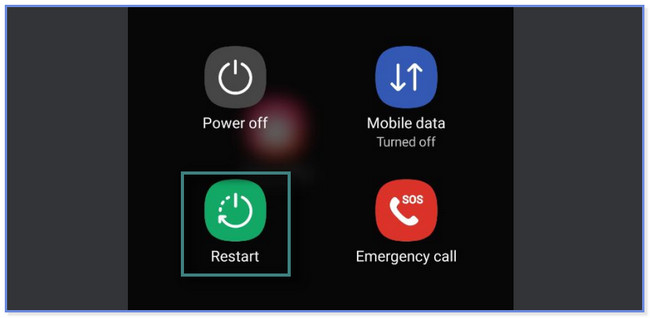
テクニック 2. Bluetooth をオフにする
Samsung の画面ミラーリング ツールは、他のデバイスに接続するときに Wi-Fi を使用します。 電話機の Bluetooth 接続がプロセスを妨げる可能性があります。 そして、その過程で小さな問題が発生する可能性があります。 以下の手順でオフにしてください。
Samsung のメイン インターフェイスを上にスワイプして、アプリのリストを表示します。 を見つけます。 設定 そしてそれを開きます。 その後、 Connections セクション。 XNUMX 番目のオプションでは、Bluetooth ボタンが表示されます。 スライダーの色が青になっている場合は、オンになっています。 左にスライドすると電話がオフになります。
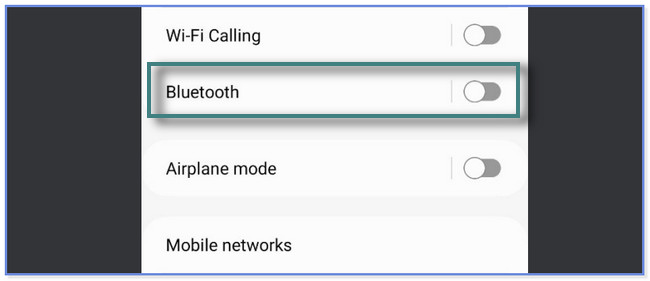
パート 3. おまけのヒント: Samsung スクリーンミラーをコンピューターに接続する
内蔵の画面ミラーリング ツールがなくても、Samsung 製携帯電話をミラーリングできることをご存知ですか? この投稿では、それを実行するためのサードパーティ ツールとオンライン ツールを紹介します。 下にスクロールして見つけてください。
オプション 1. FoneLab 電話ミラー
このソフトウェアは、ほぼすべての Android 携帯電話と iPhone を PC にミラーリングできます。 FoneLab電話ミラー Samsung を接続する 2 つの方法を提供します。 Wi-Fi または USB 接続を使用できます。 また、画面ミラーリング中に、このソフトウェアを使用して画面アクティビティを記録し、スクリーンショットを撮ることもできます。 さらに、画面上に絵や文字を追加することもできます。 このソフトウェアを使用すると、好みに応じて画面を全体または半分で表示できます。

FoneLab Phone Mirror を使用すると、iPhone または Android をコンピュータに効率的にミラーリングできます。
- iPhone または Android の画面を PC にミラーリングできます。
- Wi-Fi、QR コード、PIN コード、または USB ケーブル接続を通じてデバイスを接続します。
- スクリーンショットを撮り、画面のアクティビティを簡単に記録します。
FoneLab Phone Mirror を使用したい場合は、以下のガイドに従ってください。
ステップ 1パソコンを使用してFoneLab Phone Mirrorの公式Webサイトに入ってください。 ダウンロードプロセスにはほんの数秒しかかかりません。 その後、ダウンロードしたファイルをクリックして設定し、「インストール」ボタンをクリックします。 その後ソフトウェアが起動します。
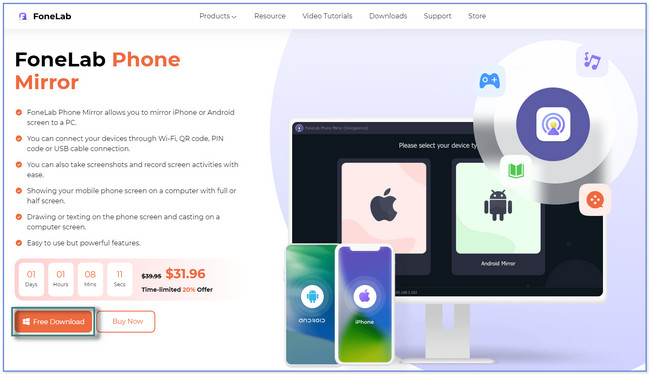
ステップ 2このツールは、サポートされているデバイスをメイン インターフェイスに表示します。 を選択してください Androidミラー Samsung の携帯電話をミラーリングするため、ボタンをクリックします。
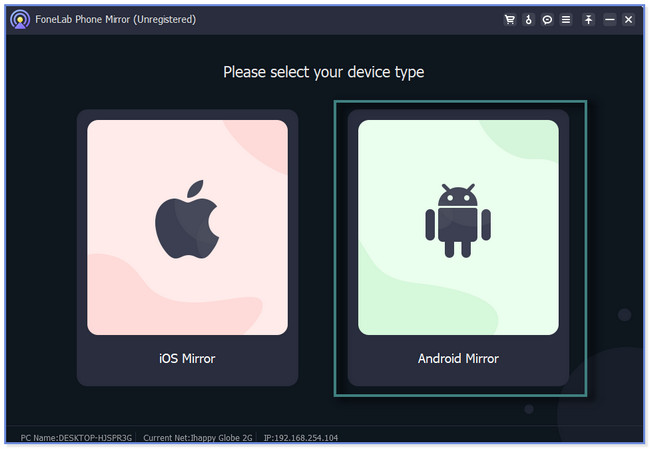
ステップ 3Samsung スマートフォンに FoneLab Mirror アプリをダウンロードしてください。 USB 接続または Wi-Fi 接続を介して Samsung 携帯電話をソフトウェアに接続できます。 [Wi-Fi 接続] ボタンを選択すると、電話をソフトウェアに接続する 3 つの方法が表示されます。 [検出]、[PIN コード]、および [QR コード] セクションを選択できます。 それぞれの画面上の指示に従って、Samsung 電話をソフトウェアに接続します。
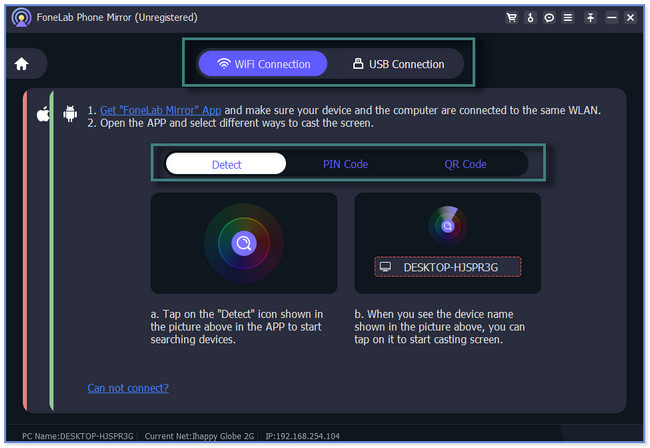
ステップ 4接続プロセスが完了すると、コンピューター画面に Samsung の画面が表示されます。 パソコン上でカスタマイズすることも可能です。 半分または全画面で表示します。 また、 USBレコーディング or カメラ アイコンをクリックして画面アクティビティをキャプチャします。 ミラーリングが完了したら、Samsung スマートフォンをコンピュータから安全に取り外します。
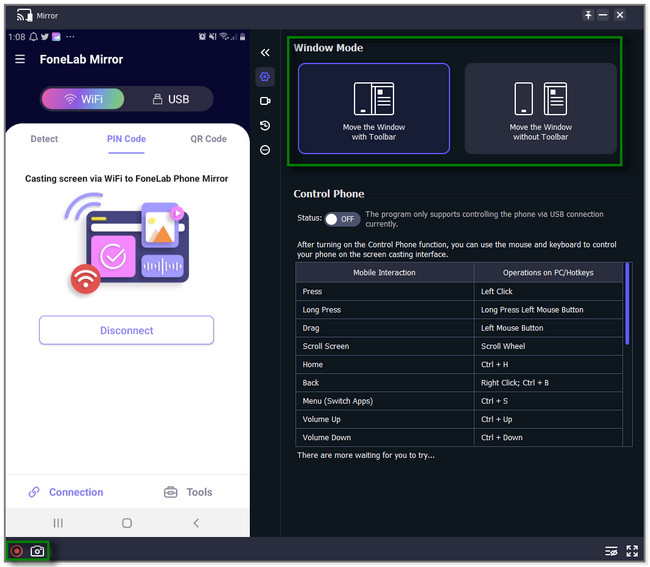

FoneLab Phone Mirror を使用すると、iPhone または Android をコンピュータに効率的にミラーリングできます。
- iPhone または Android の画面を PC にミラーリングできます。
- Wi-Fi、QR コード、PIN コード、または USB ケーブル接続を通じてデバイスを接続します。
- スクリーンショットを撮り、画面のアクティビティを簡単に記録します。
オプション 2. オンライン ツール
オンライン画面ミラーリングツールを見つけるのは難しいです。しかし、私たちはその 1 つを見つけたので、喜んで皆さんと共有したいと思います。 Wondershare Dr.Fone Air Screen Mirroring は、アプリと公式 Web サイトのみを使用して、Samsung 携帯電話をコンピュータにミラーリングできます。しかし、このプラットフォームには QR コードをスキャンするたびにクラッシュするため、多くのバグが含まれています。お急ぎの場合はこちら オンラインミラー このツールは接続プロセスに時間がかかりすぎるため、お勧めできません。
とにかく、このオンライン ツールを使用しますか? 下にスクロールします。
ステップ 1Wondershare Dr.Fone Air オンライン ミラーを検索します。コンピュータに表示される最初のオンライン ツールを見つけます。その後、プラットフォームの説明が表示されます。 「無料で試してみる」ボタンをクリックします。コンピュータは別の Web ページに移動します。
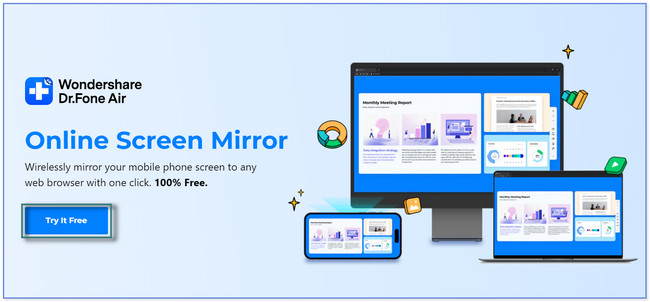
ステップ 2モニターの上部にあるプラス記号アイコンをクリックしてください。 その後、プラットフォームに QR コードが表示されます。 スキャンするには、Dr.Fone Link アプリをダウンロードする必要があります。 Google Play ストアからインストールできます。
ステップ 3「許可」ボタンをタップして、ファイルを表示またはアクセスする許可をアプリに与えます。 その後、 マイナス or スキャン アプリの右側にあるアイコン。 それを使用して QR コードをスキャンします。 接続プロセスには 5 分以上かかります。 その後、コンピューター画面に Samsung 電話の画面が表示されます。
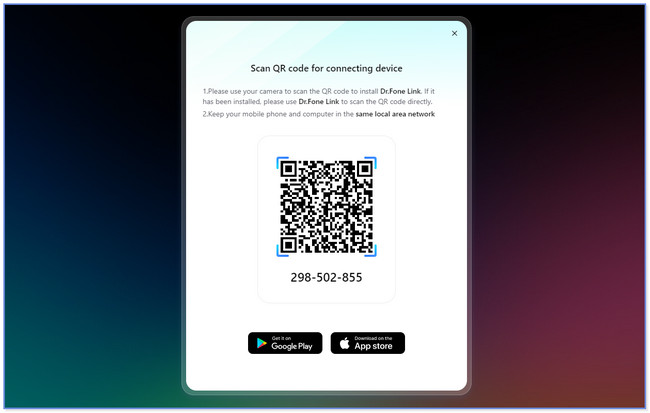
パート 4. Samsung スクリーンミラーが機能しないことに関する FAQ
1. ミラーリングを備えている Samsung の携帯電話はどれですか?
Samsung の最新モデルのほとんどには、画面ミラーリング機能が組み込まれています。 その一部には、Samsung Galaxy S22、Samsung Galaxy Z Fold4、Samsung Galaxy、S23 Ultraなどが含まれます。 追加情報が必要な場合は、Samsung の公式 Web サイトにアクセスしてください。
2. 私の携帯電話には Miracast がありますか?
Miracast は、新しい Android スマートフォン モデルでのみ利用できます。 Android スマートフォンのオペレーティング システムがバージョン 4.2 以降の場合は、すでに Miracast がスマートフォンに組み込まれている可能性が高くなります。 ただし、この機能はまだ iPhone と互換性がありません。
この投稿では、Samsung スクリーンミラーが機能しない最も一般的な理由と解決策を示します。 そして、次のようなサードパーティ ソフトウェアを推奨します。 Samsung をコンピュータにミラーリングする: FoneLab電話ミラー。 このツールを試してみたい場合は、今すぐダウンロードしてください。

FoneLab Phone Mirror を使用すると、iPhone または Android をコンピュータに効率的にミラーリングできます。
- iPhone または Android の画面を PC にミラーリングできます。
- Wi-Fi、QR コード、PIN コード、または USB ケーブル接続を通じてデバイスを接続します。
- スクリーンショットを撮り、画面のアクティビティを簡単に記録します。
